
Cómo verificar la versión y actualizar el Kernel de Fedora en Linux

El kernel de Linux es una parte fundamental del sistema operativo que controla el hardware y proporciona servicios básicos. La forma más común de actualizar el Kernel de Linux en Fedora es mediante la utilización del repositorio oficial. En este artículo, aprenderás cómo comprobar la versión del Kernel de Linux en Fedora y cómo actualizarlo a la última versión disponible.
Comprobación de la versión del Kernel de Linux
Para comprobar la versión actual del Kernel de Linux en Fedora, puedes utilizar el comando uname -r. Este comando mostrará la versión actual instalada del Kernel de Linux en tu sistema.
También puedes utilizar el complemento del sistema "About This Computer" que se encuentra en la sección "Configuración" del menú de Fedora. Selecciona la opción "About This Computer" y encontrarás la información del Kernel que estás utilizando.
Actualización del Kernel de Linux
Es importante mantener el Kernel de Linux actualizado para aprovechar las últimas mejoras y correcciones de seguridad. A continuación, te mostramos cómo puedes actualizar el Kernel de Linux en Fedora.
Primero, asegúrate de que tu sistema está actualizado ejecutando el siguiente comando:
sudo dnf update
Una vez que tu sistema esté actualizado, puedes instalar la última versión del Kernel de Linux utilizando el comando:
sudo dnf install kernel
Si deseas instalar una versión específica del Kernel de Linux, puedes utilizar el siguiente comando:
sudo dnf install kernel-{version}
Asegúrate de reemplazar {version} por el número de versión que deseas instalar.
Después de la instalación del nuevo Kernel de Linux, reinicia tu sistema para que los cambios surtan efecto.
Ejemplos de comandos y códigos
A continuación, te mostramos algunos ejemplos de comandos y códigos útiles relacionados con el Kernel de Linux en Fedora:
- uname -a: muestra información detalla de la versión actual del Kernel de Linux.
- dnf info kernel: muestra información detallada sobre los paquetes del Kernel de Linux instalados en tu sistema.
- rpm -qa | grep kernel: muestra una lista de todos los paquetes del Kernel de Linux instalados en tu sistema.
- dnf remove kernel: elimina una versión específica del Kernel de Linux.
Conclusión
En este artículo, aprendiste cómo comprobar la versión del Kernel de Linux y cómo actualizarlo en Fedora. Es importante mantener el Kernel de Linux actualizado para garantizar un sistema más seguro y mejorar el rendimiento. Recuerda mantener siempre tu sistema actualizado y hacer uso de la última versión del Kernel de Linux.
Preguntas frecuentes
¿Puedo tener varias versiones del Kernel de Linux instaladas en mi sistema?
Sí, puedes instalar varias versiones del Kernel de Linux en tu sistema, pero solo se ejecutará una de ellas.
¿Cómo puedo eliminar una versión específica del Kernel de Linux?
Puedes eliminar una versión específica del Kernel de Linux utilizando el comando dnf remove kernel-{version}, asegurándote de reemplazar {version} por el número de versión que deseas eliminar.
¿Cómo puedo seleccionar qué versión del Kernel de Linux ejecutar?
Puedes elegir qué versión del Kernel de Linux ejecutar al iniciar tu sistema y seleccionando la versión que deseas desde el menú de arranque.
¿Es seguro actualizar el Kernel de Linux en Fedora?
Sí, es seguro actualizar el Kernel de Linux en Fedora, siempre y cuando sea desde el repositorio oficial y sigas las instrucciones cuidadosamente.



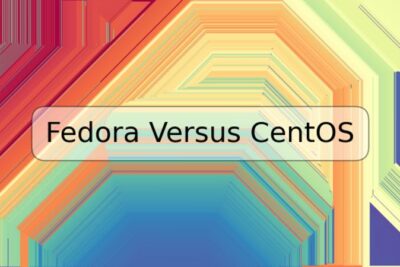








Deja una respuesta